Jak naprawić: „Nie można zainstalować pakietu. W motywie brakuje arkusza stylów style.css.'
Opublikowany: 2023-10-10- Jaka jest przyczyna „Nie można zainstalować pakietu. W motywie brakuje arkusza stylów style.css”
- Jak naprawić błąd „Nie można zainstalować pakietu. W motywie brakuje arkusza stylów style.css.”
- Zapobieganie występowaniu błędów w przyszłości
- Podobne błędy instalacji motywu WordPress
- Wniosek
„Nie można zainstalować pakietu. W motywie brakuje arkusza stylów style.css.” Ten błąd, choć powszechny, może być przeszkodą, szczególnie gdy chcesz zaprezentować nowy wygląd i styl motywu w swojej witrynie WordPress.
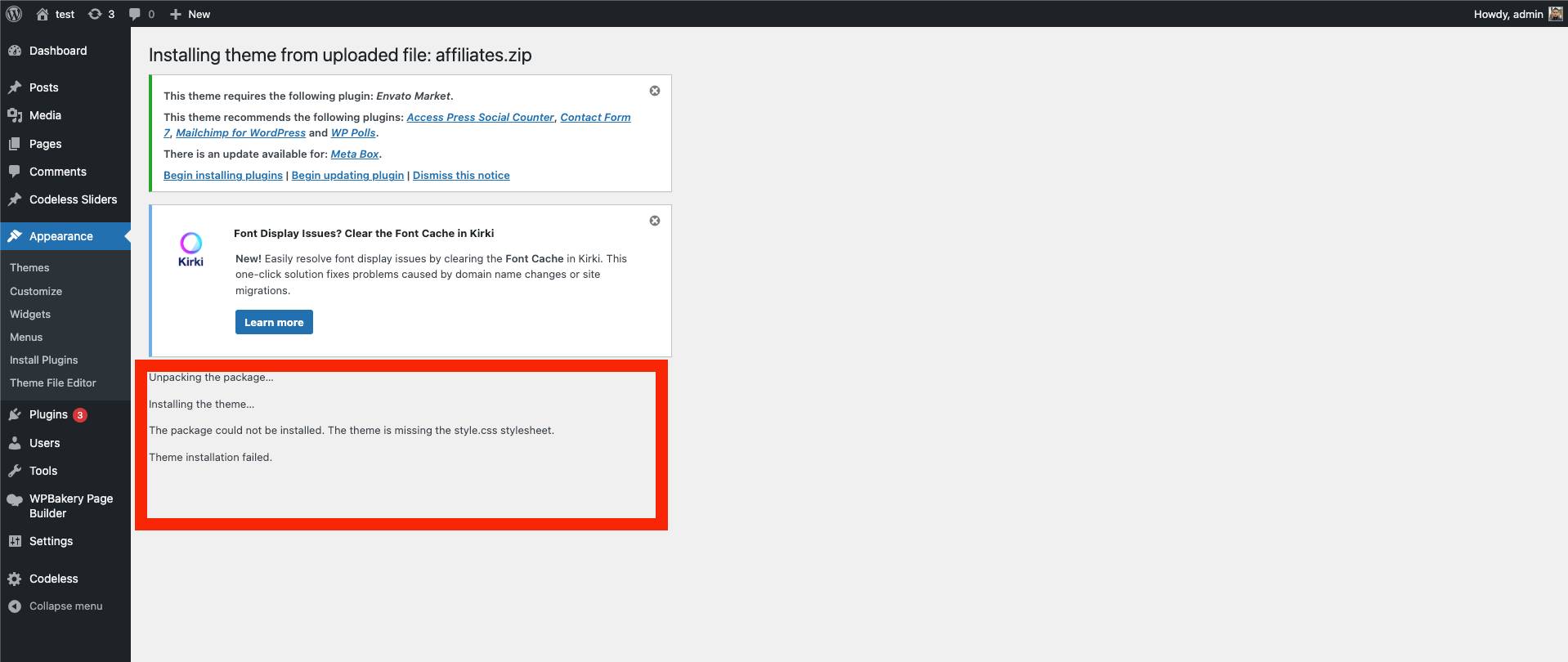
Ale nie martw się, ponieważ rozwikłanie tego zawiłego problemu może być prostsze niż myślisz. W tym przewodniku omówimy zawiłości tego błędu, zbadamy jego przyczyny i, co najważniejsze, jak go bezproblemowo rozwiązać.
Niezależnie od tego, czy jesteś doświadczonym programistą, czy nowicjuszem w WordPressie, ten artykuł ma na celu przedstawienie jasnych, zwięzłych i przyjaznych dla człowieka wskazówek, jak zmienić ten komunikat o błędzie w przeszłość.
Zagłębmy się zatem w motywy, arkusze stylów i bezproblemową instalację WordPressa, dzięki czemu Twoja podróż odtąd będzie przebiegać bezproblemowo.
Jeśli doświadczasz tego błędu, możesz także zapoznać się z naszym pełnym przewodnikiem tutaj
Jaka jest przyczyna „Nie można zainstalować pakietu. W motywie brakuje arkusza stylów style.css”
Ach, notoryczne „Nie można zainstalować pakietu. W motywie brakuje błędu arkusza stylów style.css” ! To jak zagadka owinięta tajemnicą w zagadkę dla wielu użytkowników WordPressa. Ale rozszyfrujmy to razem, dobrze?
Gdy napotkasz ten błąd, WordPress zasadniczo sygnalizuje czkawkę w procesie instalacji motywu.
Plik style.css , kluczowy element motywów WordPress, wydaje się bawić w chowanego. Ten arkusz stylów zawiera istotne informacje, których WordPress potrzebuje, aby poprawnie zainstalować i wyświetlić Twój motyw.
Nie chodzi tylko o kolory i style, ale także o informacje w nagłówku motywu, które wprowadzają motyw do systemu WordPress.
Wyobraź sobie, że zapraszasz gościa na wydarzenie, ale zapominasz zapytać o jego imię i nazwisko oraz temat. Przychodzą, gotowi do prezentacji, ale pozostajesz zdziwiony, nie możesz przedstawić ich publiczności, ponieważ, cóż, brakuje ci niezbędnych szczegółów! Podobną rolę pełni plik style.css, wprowadzając i opisując motyw WordPress.
Ale dlaczego pojawia się ten błąd? Czy to tylko brakujący plik, czy też kryje się za tym coś więcej?
Czasami rzeczywiście nie ma pliku style.css , być może z powodu błędu podczas tworzenia motywu lub usterki w procesie pobierania.
W innych przypadkach plik style.css jest obecny, ale w niewłaściwej lokalizacji lub pakiet motywu ma nieprawidłową strukturę, co prowadzi WordPress do daremnego poszukiwania skarbów.
Zrozumienie tego błędu to pierwszy krok w kierunku rozwiązania, zapewniający bezproblemowy przebieg instalacji motywu i prezentujący witrynę w najlepszym wydaniu.
W miarę zagłębiania się w kolejne sekcje, przyjrzymy się praktycznym rozwiązaniom pozwalającym naprawić ten błąd, zapewniając Twojemu motywowi godne wprowadzenie w ekosystemie WordPress, na jakie zasługuje.
Jak naprawić błąd „Nie można zainstalować pakietu. W motywie brakuje arkusza stylów style.css.”
Sprawdźmy wszystkie kroki wymagane do naprawienia tego błędu.
Krok 1: Sprawdź pakiet motywu
Zanim zagłębimy się w szczegóły, upewnijmy się, że pobrany pakiet motywów to prawdziwa okazja.
- Sprawdź plik : Upewnij się, że plik ZIP, który próbujesz przesłać, rzeczywiście jest motywem WordPress, a nie pakietem zawierającym dodatkowe pliki, takie jak dokumentacja lub licencje.
- Wyodrębnij i eksploruj : rozpakuj plik na swoim komputerze i przejrzyj jego zawartość. Poszukaj rzeczywistego pliku motywu, który powinien być również plikiem ZIP, często nazywanym na cześć motywu.
Krok 2: Znajdź plik style.css
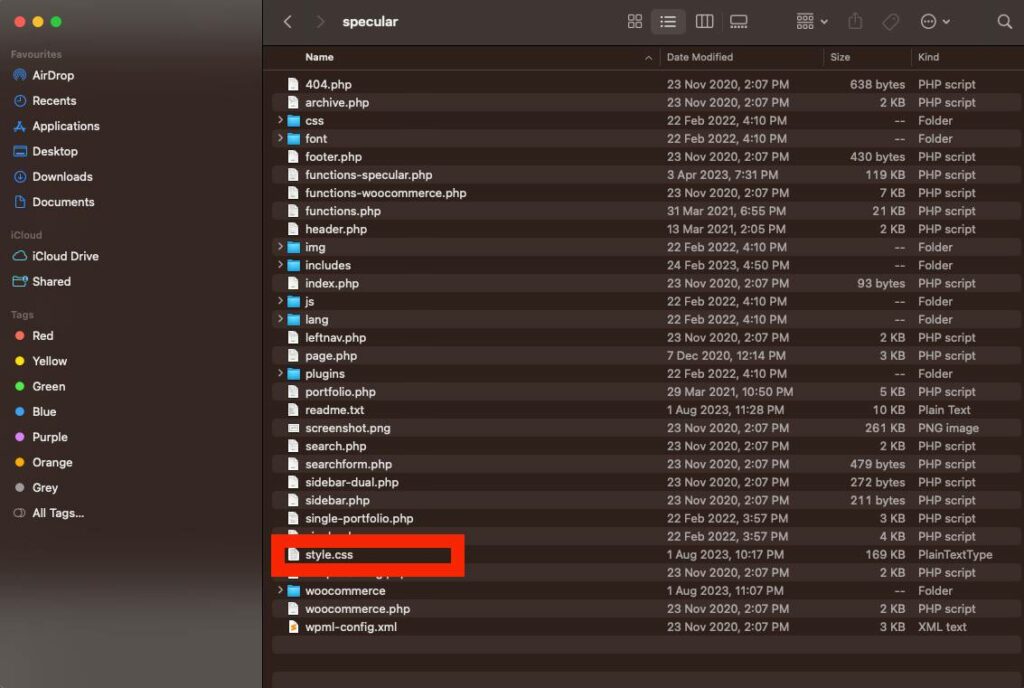
- Przejdź do katalogu : przejdź po wyodrębnionych plikach i upewnij się, że plik style.css znajduje się w katalogu głównym motywu.
- Sprawdź zawartość : Otwórz plik style.css za pomocą edytora tekstu i sprawdź, czy zawiera niezbędne informacje nagłówka, takie jak nazwa motywu, autor i wersja.
Krok 3: Ręczna instalacja motywu
Jeżeli dashboard WordPress nie współpracuje, weźmy sprawy w swoje ręce i zainstalujmy motyw ręcznie.
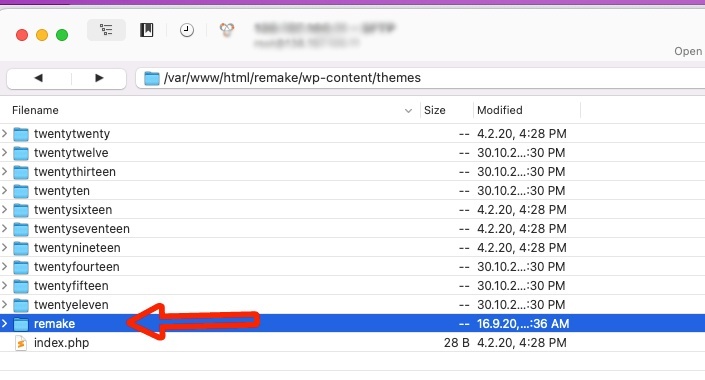
- Uzyskaj dostęp do swojego hostingu : Zaloguj się do swojego konta hostingowego i przejdź do Menedżera plików.
- Przejdź do Motywów : Przejdź do katalogu
wp-content/themesw którym WordPress przechowuje pliki motywów. - Prześlij i wyodrębnij : prześlij plik ZIP motywu (nie cały pakiet) i rozpakuj go tutaj. Upewnij się, że plik style.css znajduje się bezpośrednio w głównym katalogu motywu.
Krok 4: Aktywuj motyw
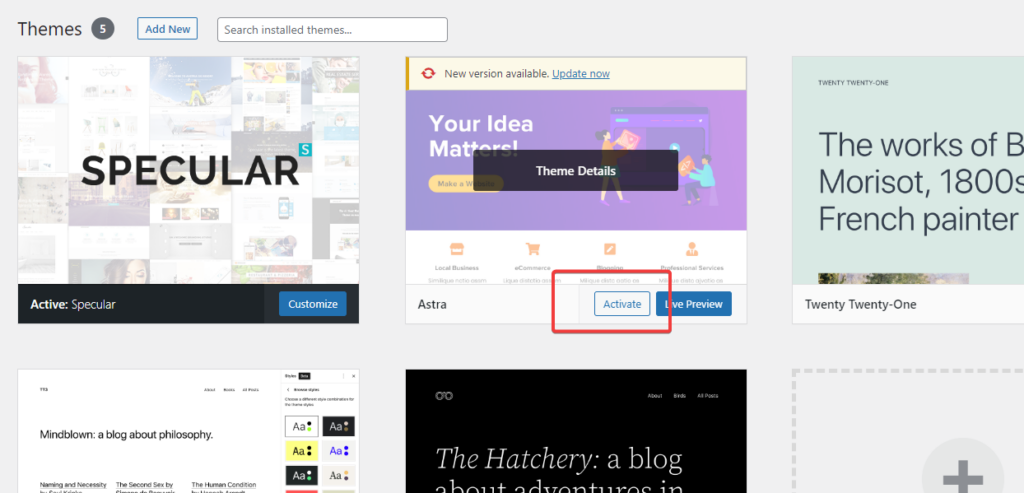
- Powrót do pulpitu nawigacyjnego : Wróć do pulpitu nawigacyjnego WordPress i przejdź do
Appearance > Themes. - Znajdź i aktywuj : powinieneś teraz zobaczyć nowo przesłany motyw. Najedź na niego kursorem i kliknij „Aktywuj”, aby ożywić go na swojej stronie internetowej.
Krok 5: Rozwiąż problemy, jeśli to konieczne
- Sprawdź aktualizacje : Upewnij się, że Twoja wersja WordPress jest aktualna, aby uniknąć problemów ze zgodnością.
- Konflikt wtyczek : czasami wtyczki mogą przeszkodzić w działaniu. Dezaktywuj wszystkie wtyczki i spróbuj ponownie przesłać motyw. Jeśli się powiedzie, reaktywuj wtyczki jedna po drugiej, aby zidentyfikować winowajcę.
Krok 6: Poszukaj wsparcia
Jeśli po wykonaniu wszystkich tych kroków morze nadal jest wzburzone, być może nadszedł czas, aby wysłać sygnał SOS do zespołu pomocy technicznej motywu. Podaj im szczegółowe informacje i, jeśli to możliwe, zrzuty ekranu z komunikatem o błędzie, aby uzyskać ukierunkowaną pomoc.
I gotowe – praktyczny przewodnik dotyczący rozwiązywania notorycznego błędu braku pliku style.css , który zapewni, że Twoja podróż do WordPressa powróci bezproblemowo. W następnej sekcji zastanowimy się, jak zapobiec ponownemu wystąpieniu tego błędu, chroniąc przyszłe instalacje motywu.
Zapobieganie występowaniu błędów w przyszłości
Zapobieganie komunikatowi „Nie można zainstalować pakietu. W motywie brakuje błędu arkusza stylów style.css”, który będzie pojawiał się ponownie w przyszłych instalacjach motywu, ma kluczowe znaczenie dla bezproblemowego korzystania z WordPressa. Zagłębmy się w kilka proaktywnych kroków, aby zapewnić spokój i żeglugę na naszych cyfrowych morzach.
Krok 1: Upewnij się, że pobieranie plików jest prawidłowe
- Bezpośrednie źródło : Zawsze pobieraj motywy bezpośrednio z renomowanych źródeł lub oficjalnych witryn, aby zapewnić integralność plików (WordPress.org lub Themeforest.net).
- Sprawdź pobranie : Upewnij się, że pobrany plik nie jest uszkodzony. Rozmiar pliku na komputerze powinien odpowiadać rozmiarowi podanemu na stronie pobierania.
Krok 2: Uporządkuj pliki motywu
- Przechowuj bezpiecznie : przechowuj na swoim komputerze wydzielony folder na pliki motywów, dzięki czemu będziesz mieć pewność, że będą łatwe do zlokalizowania i nie zostaną przypadkowo zmodyfikowane lub usunięte.
- Regularnie twórz kopie zapasowe : upewnij się, że masz kopię zapasową wszystkich plików motywu, co zabezpiecza przed potencjalną utratą danych. Dowiedz się więcej o tym, jak wykonać kopię zapasową witryny WordPress.
Krok 3: Postępuj zgodnie z właściwymi procedurami instalacji
- Użyj pulpitu nawigacyjnego WordPress : Jeśli to możliwe, korzystaj z pulpitu nawigacyjnego WordPress do instalacji motywów, aby zminimalizować ryzyko zgubienia plików.
- Sprawdź kompatybilność : Przed instalacją upewnij się, że motyw jest zgodny z Twoją wersją WordPressa, aby zapobiec problemom z funkcjonalnością.
Krok 4: Regularne aktualizacje
- Aktualizuj WordPress : Upewnij się, że Twoja instalacja WordPress jest zawsze aktualizowana do najnowszej wersji.
- Aktualizuj motywy : regularnie sprawdzaj dostępność aktualizacji motywów i instaluj je, aby zapewnić optymalną wydajność i kompatybilność.
Krok 5: Użyj motywów potomnych
- Zabezpiecz dostosowania : używaj motywów podrzędnych do wszelkich dostosowań, aby zapobiec błędom podczas aktualizacji motywów i zabezpieczyć modyfikacje (Jak używać i instalować motywy podrzędne).
- Przetestuj w środowisku przejściowym : przed zastosowaniem zmian w aktywnych motywach przetestuj je w środowisku przejściowym, aby upewnić się, że nie wystąpią żadne błędy.
Krok 6: Monitoruj stan witryny
- Regularne kontrole : Skorzystaj z narzędzia WordPress dotyczącego stanu witryny (znajdującego się w obszarze
Tools > Site Health), aby monitorować stan swojej witryny i wykrywać potencjalne problemy. - Środki bezpieczeństwa : zastosuj środki bezpieczeństwa, takie jak niezawodne wtyczki zabezpieczające, aby chronić swoją witrynę przed złośliwymi atakami, które mogą uszkodzić pliki.
Krok 7: Nawiąż kontakt ze społecznością WordPress
- Bądź na bieżąco : nawiązuj kontakt z forami, blogami i społecznościami, aby być na bieżąco z najnowszymi wiadomościami, aktualizacjami i najlepszymi praktykami dotyczącymi WordPress.
- Szukaj i dziel się wiedzą : nie wahaj się zadawać pytań i dzielić się swoimi doświadczeniami, aby pomóc innym członkom społeczności.
Stosując się do tych środków zapobiegawczych, nie tylko zapewniasz płynny proces instalacji motywu, ale także przyczyniasz się do ogólnego stanu i wydajności swojej witryny WordPress.

W następnej kolejności przyjrzymy się wskazówkom dotyczącym rozwiązywania innych typowych błędów instalacji motywu WordPress, dzięki czemu będziesz dobrze przygotowany do poruszania się po każdej cyfrowej burzy.
Podobne błędy instalacji motywu WordPress
Podczas gdy przeglądaliśmy rozwiązanie problemu „Nie można zainstalować pakietu. W motywie brakuje błędu arkusza stylów style.css”, rozległy ocean WordPressa może wiązać się z innymi wyzwaniami, które mogłyby przykuć naszą uwagę.
Przyjrzyjmy się innym częstym błędom instalacji motywu WordPress i sposobom ich rozwiązywania, aby zapewnić nieprzerwaną podróż cyfrową.
Błąd 1: „Czy na pewno chcesz to zrobić?”
- Przyczyna : Ten błąd często pojawia się z powodu limitu pamięci PHP lub zbyt dużego pliku motywu.
- Rozwiązanie : Zwiększ limit pamięci PHP i upewnij się, że przesyłany plik ZIP jest plikiem motywu, a nie pełnym pakietem zawierającym dodatkowe pliki.
Błąd 2: „Instalacja motywu nie powiodła się”
- Przyczyna : Ten komunikat pojawia się zwykle, gdy w motywie brakuje ważnego pliku, takiego jak plik Index.php.
- Rozwiązanie : Upewnij się, że przesyłasz właściwy plik motywu i że zawiera on wszystkie niezbędne pliki, w tym Index.php i style.css.
Błąd 3: „Uszkodzony motyw: brakuje arkusza stylów”
- Przyczyna : Podobnie jak w naszym głównym temacie, ten błąd wskazuje, że WordPress nie może zlokalizować pliku style.css.
- Rozwiązanie : Sprawdź, czy plik style.css znajduje się w katalogu głównym motywu i zawiera niezbędne informacje nagłówka.
Błąd 4: „Wewnętrzny błąd serwera” lub „500 Wewnętrzny błąd serwera”
- Przyczyna : Często jest to problem związany z serwerem lub problem z plikiem .htaccess.
- Rozwiązanie : Sprawdź dzienniki błędów serwera w celu uzyskania szczegółowych informacji i rozważ zresetowanie pliku .htaccess, aby rozwiązać problem. Więcej informacji znajdziesz tutaj.
Błąd 5: „Nie udało się zapisać pliku na dysku”
- Przyczyna : ten błąd może wystąpić z powodu nieprawidłowych uprawnień do folderów w instalacji WordPress.
- Rozwiązanie : Sprawdź i zmodyfikuj uprawnienia do folderu w katalogu wp-content, aby upewnić się, że WordPress może przesyłać pliki.
Błąd 6: „Folder docelowy już istnieje”
- Przyczyna : WordPress wskazuje, że folder z nazwą motywu już istnieje w katalogu motywów.
- Rozwiązanie : Uzyskaj dostęp do swojego hostingu i przejdź do wp-content/themes, a następnie zmień nazwę lub usuń istniejący folder przed ponowną próbą instalacji.
Błąd 7: „Link, który kliknąłeś, wygasł”
- Przyczyna : Ten błąd może wynikać z ustawień PHP, które ograniczają rozmiar przesyłanego pliku lub czas wykonania.
- Rozwiązanie : Zwiększ limity upload_max_filesize, post_max_size i max_execution_time w ustawieniach PHP.
Błąd 8: „Nie można zainstalować pakietu. Nie znaleziono żadnych prawidłowych wtyczek.”
- Przyczyna : Ten błąd występuje podczas próby zainstalowania motywu za pomocą instalatora wtyczek i odwrotnie.
- Rozwiązanie : Upewnij się, że używasz prawidłowego instalatora: Motywy należy zainstalować poprzez
Appearance > Themes > Add New, a wtyczki poprzezPlugins > Add New.
Te typowe błędy zapewniają, że Twoja witryna WordPress będzie działać, zapewniając bezproblemową obsługę odwiedzającym.
Wniosek
Mam nadzieję, że rozwiązałeś problem, który napotkałeś w związku z tym błędem. Jeśli problem będzie się powtarzał, zapoznaj się z dokumentacją motywu WordPress. Napisz także w komentarzach, a my postaramy się Ci pomóc
Jako jeden ze współzałożycieli Codeless wnoszę do zespołu wiedzę specjalistyczną w zakresie tworzenia WordPress i aplikacji internetowych, a także doświadczenie w skutecznym zarządzaniu hostingiem i serwerami. Moja pasja zdobywania wiedzy oraz entuzjazm w konstruowaniu i testowaniu nowatorskich technologii napędzają mnie do ciągłego wprowadzania innowacji i doskonalenia.
Ekspertyza:
Tworzenie stron internetowych,
Projektowanie stron,
Administracja systemem Linux,
SEO
Doświadczenie:
15 lat doświadczenia w tworzeniu stron internetowych, opracowując i projektując niektóre z najpopularniejszych motywów WordPress, takich jak Specular, Tower i Folie.
Edukacja:
Mam dyplom z fizyki inżynieryjnej oraz tytuł magistra w dziedzinie inżynierii materiałowej i optoelektroniki.
Twittera, Linkedina
